3Dプリンターの購入を考えているけど
3Dプリンターって難しそうだな~、または3Dプリンターの使い方を知りたい!
と思っている方はまだまだ多いのではないかなと思い、
今回は3Dプリンターでモノを印刷するまでの方法について書いていこうと思います。
この記事を読めば、
3Dプリンターの基本的な使い方を理解でき、
3Dプリンターはちょっと覚えれば
実は誰でも簡単に使える便利なツールであることを
理解していただけると思います。
3Dプリンターでものを印刷する手順は
大きく見れば3つしかないので、
是非読んでみてください!
3Dプリンターでものを印刷する手順

①3Dデータを用意する。
3Dプリンターの使い方は簡単に言えば
用意した3Dデータを印刷するだけです。
という事でまず
3Dプリンターでものを印刷するには、
3Dのモデルデータが必要です。
このモデルデータを手に入れるには2通りの方法があります。
1つ目が自分で3Dデータを作ることで、
2つ目の方法は他の人が作った3Dデータをダウンロードする方法です。
それぞれ詳しく説明します。
自分でデータを作る場合

自分で3Dデータを作る場合は、
3Dモデリングソフトを使って3Dデータを作成していきます。
3Dモデルを作成できるソフトは
3DCADや3DCGソフトがあります。
それぞれ無料のものから高額のソフトまでありますが、
先ずは無料のソフトを試してみるのが良いと思います。
ちなみに僕は3DCADソフトのFusion360を使っています。
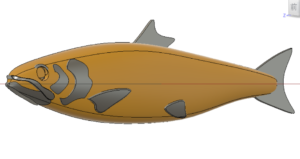
有料版もありますが、個人利用や教育用、学生、または事業所得が一定以下であれば
無料でも使うことができます。
3DCGソフトは無料のBlenderが操作方法などの動画が多くYouTubeに
上がっていて学びやすいのでお勧めです!
作ったデータは保存またはUSBなどにエクスポート(出力)しますが、
その際選択できる拡張子が沢山あります。
(OBJ,STEP,STL、、、、etc)
STLを選ぶとスライスソフトで読み込んだ時にトラブルが少ない印象ですので
STLの拡張子でエクスポートすることをお勧めします。
3Dデータをダウンロードする場合

3Dデータをダウンロードするには、
3Dデータが販売されているサイトに登録し購入するか、
無料のデータが集まるサイトに登録しダウンロードする方法があります。
3Dデータを作るのも楽しいですが、
色んな人が作ったデータをプリントするのも
とても楽しいですよ!
「3Dデータ ダウンロード」などと検索すれば、
それぞれ3Dデータがダウンロードできるサイトを
まとめて紹介したサイトが出てきます。
ちなみに僕は自分でデータを作る派ですが、
3DデータのダウンロードサイトはThingivers
というサイトを使っています。
こちらは無料で3Dデータをダウンロードできます。
3Dデータをダウンロードした場合は、
圧縮(ZIP)ファイルでダウンロードされるため、
次章で説明するスライス作業のためのソフトに
ダウンロードしたデータを読み込む際に、
そのままでは読み込めない場合があるので、
ダウンロードされたZIPファイルは
左クリックで「展開」しておくことをおすすめします!
②データをプリントできるようにスライスする。(ソフト使用)

作成、またはダウンロードした3Dデータは、
3Dプリンターで印刷するためにスライスしたデータにする必要があります。
どのようにスライスするのかというと、
スライスソフトを使います。
無料のスライスソフトはいくつかありますが、
様々な材料事にスライス設定が変わってきますので
少し難しい作業になるかもしれません。
(設定を適切にしないと、綺麗に造形できなかったり故障したりする可能性があります。)
その点FlashForge社の3Dプリンターなどは
3Dプリンターを購入すると、専用のスライスソフトが付いてきます。
(↓は試しにダウンロードしたルアーです。)
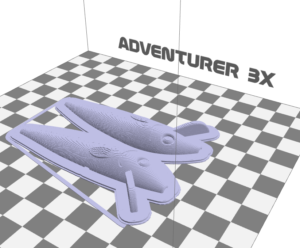
ダウンロード方法や使い方は説明書にも書いていますし、
嬉しいことに各素材ごとの印刷設定のプリセットがすでに保存されていて
初心者でも簡単にスライスすることができますのでお勧めです。
③3Dプリンターで印刷する。
スライスソフトで3Dデータをスライスしたら、
後は3Dプリンターで印刷するだけです!
USBにスライスしたデータを入れてから
3DプリンターにUSBを入れて印刷するか、
ネットワークにつながれた3Dプリンターに直接データを送って印刷開始します。

印刷の操作を行ったら基本後は待つだけですが、
たまに失敗することもあるので、気を付けましょう(笑)
ちなみにスタンダードな材料の中にABSというものがありますが、
これが気を付けないと失敗するので、
ABSで印刷する時に気を付ける事は僕なりにまとめてますので
良かったら活用してみてください!↓
まとめ
今回の記事で最初に書いた通り
3Dプリンターで印刷する手順は大きく分けて3つ!
①データを用意する。
作ってもいいですし、ダウンロードしてもOK!
②3Dデータをスライスする。
無料のスライスソフトでもできるけど、
各3Dプリンター専用のスライスソフトが便利です!
③3Dプリンターで印刷する。
印刷の操作ができればあとは待つだけです!
印刷が失敗しないように最初の内は見守りましょう!
以上!
3Dプリンターが難しそうだなと思っている方に
実は簡単なんだよという事が伝わればうれしいです!
おススメ3Dプリンターや
3Dプリンターを選ぶときに重視するスペックについても
まとめていますので、良かったらそちらもどうぞ!↓



コメント